วิธีรีเฟรช Google Chrome อัตโนมัติ
เบ็ดเตล็ด / / March 02, 2022
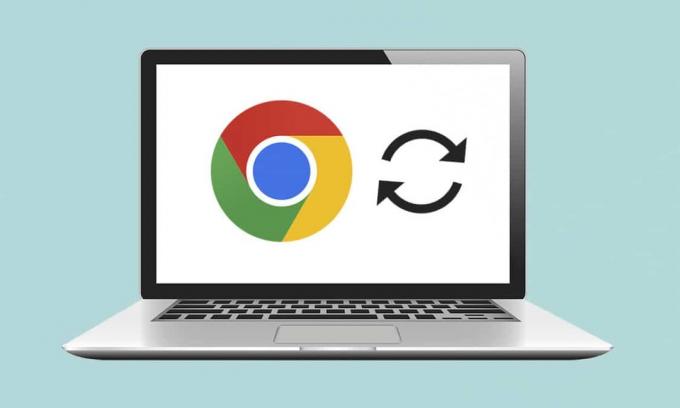
ประมูลการ์ดโปเกมอนหายากหรือรองเท้าผ้าใบรุ่นพิเศษ? บางที คุณกำลังตรวจสอบคะแนนของทีมโปรด ตลาดหุ้น หรือข่าวด่วน มีหลายสถานการณ์ที่เราพบว่าตนเองรีเฟรชหน้าเว็บอยู่เสมอเพื่อให้ทันสมัยอยู่เสมอ ไม่มีเว็บเบราว์เซอร์ใดให้คุณสมบัติการรีเฟรชอัตโนมัติ แต่นักพัฒนาหลายคนได้ลุกขึ้นมาสร้างส่วนขยายของเบราว์เซอร์ที่สามารถรีเฟรชหน้าเว็บโดยอัตโนมัติได้ ในบทความนี้ เราจะแสดงวิธีการรีเฟรช Google Chrome โดยอัตโนมัติ
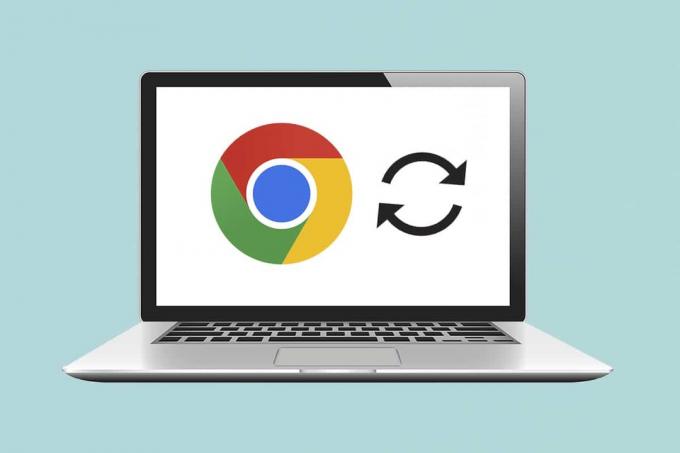
สารบัญ
- วิธีรีเฟรช Google Chrome อัตโนมัติ
- ขั้นตอนที่ I: ติดตั้งส่วนขยาย
- ขั้นตอนที่ II: กำหนดค่าส่วนขยาย
วิธีรีเฟรช Google Chrome อัตโนมัติ
ในขณะที่คุณสามารถรีเฟรชหน้าบน Chrome ได้อย่างง่ายดายโดยกด ปุ่ม Ctrl + R รวมกันหรือไอคอนลูกศรวงกลมจะสะดวกกว่ามากถ้า เว็บเบราว์เซอร์ รีเฟรชหน้าที่ระบุบางหน้าโดยอัตโนมัติสำหรับเรา น่าแปลกที่มีส่วนขยายการรีเฟรชอัตโนมัติหลายรายการสำหรับ Google Chrome แต่ละอันมีแนวโน้มและคุณสมบัติมากกว่าที่อื่น เราจะแนะนำคุณเกี่ยวกับการตั้งค่าส่วนขยายดังกล่าว แต่คุณสามารถใช้ขั้นตอนนี้เพื่อติดตั้งและตั้งค่าส่วนขยายอื่นๆ ได้ เนื่องจากกระบวนการติดตั้งจะเหมือนกันสำหรับส่วนขยายเกือบทั้งหมด
ขั้นตอนที่ I: ติดตั้งส่วนขยาย
1. ใน Google Chrome เบราว์เซอร์คลิกที่ ไอคอนสามจุดจากนั้นเลือก เครื่องมือเพิ่มเติม > ส่วนขยาย จากเมนู

2. คลิกที่ ไอคอนแฮมเบอร์เกอร์ เพื่อเปิดเมนูหากซ่อนไว้
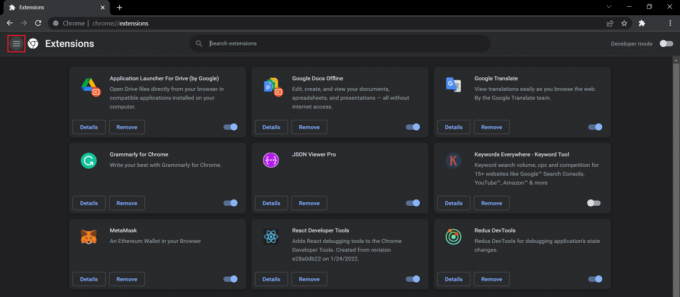
3. คลิกที่ เปิด Chrome เว็บสโตร์ ในเมนูด้านซ้าย
บันทึก: หรือคุณสามารถเปิด Chrome เว็บสโตร์ได้โดยตรงจาก ลิงค์.
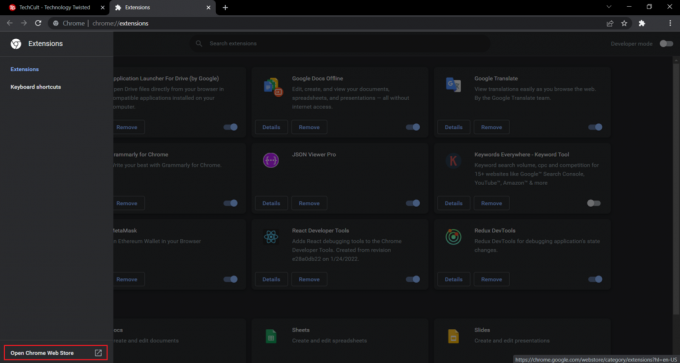
4. พิมพ์ รีเฟรชอัตโนมัติ plus ในช่องค้นหาแล้วกด เข้ากุญแจ. คุณจะเห็นรายการส่วนขยายการรีเฟรชอัตโนมัติมากมาย ดูรายชื่อ เปรียบเทียบการให้คะแนน และคลิกที่ใครก็ตามที่มีแนวโน้มว่าจะถูกใจคุณ
บันทึก: สำหรับจุดประสงค์ของบทช่วยสอนนี้ เราจะทำการติดตั้ง ส่วนขยาย Auto Refresh Plus Page Monitor โดย autorefresh.io.

5. หลังจากเลือกนามสกุลแล้ว ให้คลิกที่ เพิ่มใน Chrome ปุ่มเพื่อติดตั้งส่วนขยาย

6. คลิกที่ เพิ่มนามสกุล เพื่อจะดำเนินการต่อ.
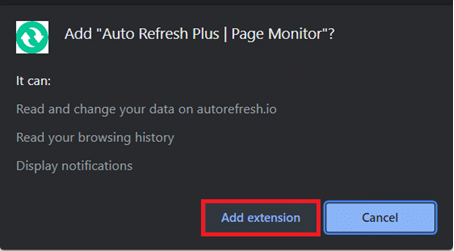
เมื่อติดตั้งส่วนขยายแล้ว หน้าแรก/หน้าการตั้งค่าของส่วนขยายนั้นจะเปิดขึ้นในแท็บใหม่โดยอัตโนมัติ คุณปิดได้
ยังอ่าน:บริการยกระดับ Google Chrome คืออะไร
ขั้นตอนที่ II: กำหนดค่าส่วนขยาย
คุณจะต้องกำหนดค่าส่วนขยายก่อนเปิดใช้งาน โดยทำตามขั้นตอนเหล่านี้:
1. คลิกที่ ไอคอนส่วนขยาย ที่ดูเหมือนชิ้นส่วนจิ๊กซอว์
2. ที่นี่ เลือก รีเฟรชอัตโนมัติ Plus Page Monitor การขยาย.
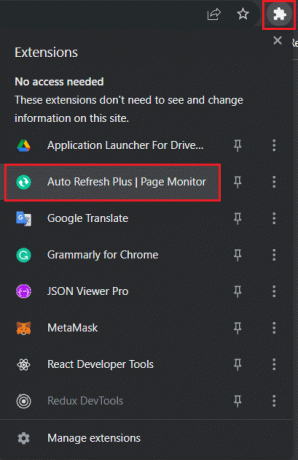
3. เลือกช่วงเวลารีเฟรชอัตโนมัติที่กำหนดไว้ล่วงหน้าช่วงใดช่วงหนึ่งหรือตั้งค่าด้วยตนเอง คุณยังสามารถสั่งส่วนขยายไปที่ สุ่ม รีเฟรชหน้าเว็บภายใน a ระยะเวลาที่กำหนด.
4. คุณสามารถกำหนดค่าส่วนขยายเพื่อดำเนินการ แข็ง หรือ นุ่มชุ่มชื่น และวาง a ขีดจำกัด ตามจำนวนครั้งที่หน้าเว็บจะรีเฟรชหากคุณใช้แผนข้อมูลที่จำกัด ซึ่งเพียงพอสำหรับผู้ใช้ส่วนใหญ่ แต่อย่าลังเลที่จะสำรวจแท็บ Countdown และ Page Monitor เพิ่มเติม
บันทึก: สำหรับการฮาร์ดรีเฟรช รูปภาพทั้งหมดจะถูกโหลดซ้ำแทนที่จะดึงมาจากข้อมูลที่แคชไว้
5. เมื่อคุณพอใจกับการตั้งค่าแล้ว ให้คลิกที่ เริ่ม ปุ่มเพื่อเปิดใช้งานส่วนขยาย
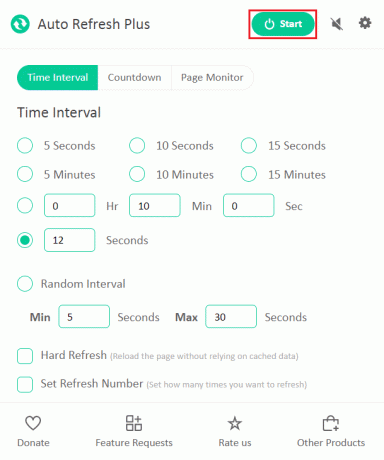
6. หากคุณเปิดใช้งานส่วนขยายเป็นครั้งแรก ข้อความป๊อปอัปที่ขออนุญาตอ่านและเปลี่ยนแปลงข้อมูลบนเว็บไซต์ทั้งหมดจะปรากฏที่ด้านบนของหน้าต่างแอปพลิเคชัน คลิกที่ อนุญาต เพื่อเริ่มการขยาย
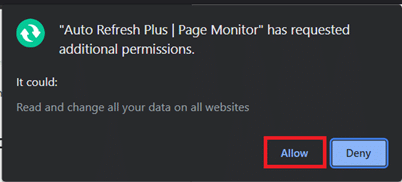
ทันทีที่คุณเปิดใช้งานส่วนขยาย ตัวนับเวลาถอยหลังจะแสดงอยู่ใต้ไอคอนเพื่อระบุเวลาที่เหลือจนกว่าจะมีการรีเฟรชหน้าถัดไป
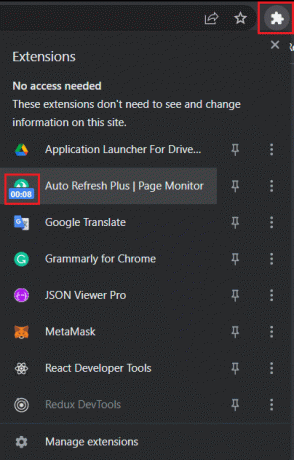
บันทึก: หากคุณต้องการหยุดการรีเฟรชอัตโนมัติ ณ จุดใด ๆ ให้เลือก รีเฟรชอัตโนมัติ Plus Page Monitor ไอคอนส่วนขยายในแถบเครื่องมือและคลิกที่ หยุด ปุ่ม.
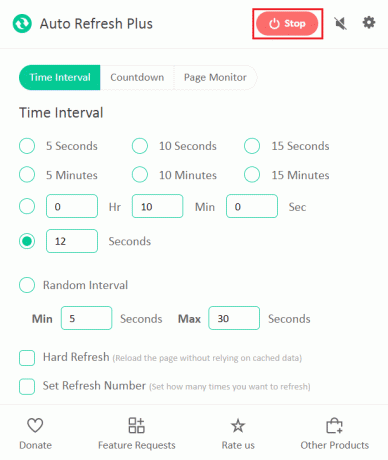
ทางเลือกสองทางที่รู้จักกันดีและน่าเชื่อถือสำหรับ Auto Refresh Plus คือ:
- แท็บรีเฟรชอัตโนมัติโดย MeryDev
- Super Simple Auto Refresh โดย vbob277
ส่วนขยายการรีเฟรชอัตโนมัติไม่จำกัดเฉพาะ Google Chrome ต่อไปนี้เป็นส่วนขยายอื่น ๆ ที่มีให้สำหรับเบราว์เซอร์อื่น
- สำหรับ Firefox ติดตั้ง แท็บรีเฟรชอัตโนมัติโดย Alex
- สำหรับ โอเปร่า ติดตั้ง ตัวโหลดแท็บ
- สำหรับ Microsoft Edge ติดตั้ง รีเฟรชอัตโนมัติในร้านค้าเสริมของ Edge
บันทึก: บน Internet Explorerตัวเลือกในการรีเฟรชหน้าเว็บอัตโนมัติสามารถพบได้ในส่วนลึกของการตั้งค่าความปลอดภัย เช่น อนุญาต Meta Refresh แม้ว่าผู้ใช้จะไม่สามารถระบุช่วงเวลาการรีเฟรชได้
ที่แนะนำ:
- แก้ไข Firefox คลิกขวาไม่ทำงาน
- แก้ไข RESULT_CODE_HUNG บน Chrome และ Edge
- วิธีเข้าถึงไซต์ที่ถูกบล็อกใน UAE
- แก้ไขปัญหาความปลอดภัยของ INET E ใน Microsoft Edge
เราหวังว่าคู่มือนี้จะช่วยให้คุณ รีเฟรช Google Chrome อัตโนมัติ. แจ้งให้เราทราบหากคุณต้องการอ่านบทความที่คล้ายกันซึ่งครอบคลุมส่วนขยายที่มีประโยชน์อื่นๆ เพื่อปรับปรุงประสบการณ์การท่องเว็บโดยรวมของคุณ หากคุณมีคำถามหรือข้อเสนอแนะโปรดทิ้งคำถามไว้ด้านล่างในส่วนความคิดเห็น



